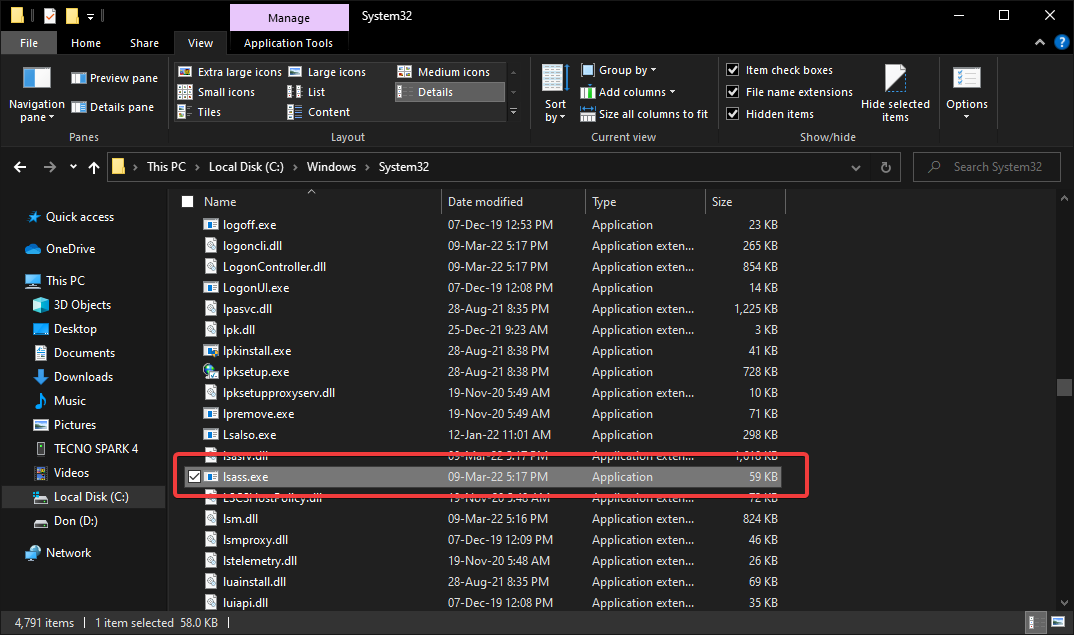Justering av strømplanen kan løse problemet midlertidig
- CPU-struping på den bærbare datamaskinen oppstår hvis enheten overstiger normal arbeidstemperatur.
- En måte å løse dette problemet på er å endre strøminnstillingene og deaktivere struping helt.
- Alternativt, sørg for å sjekke PC-ens temperatur, og rengjør den fra støv om nødvendig.
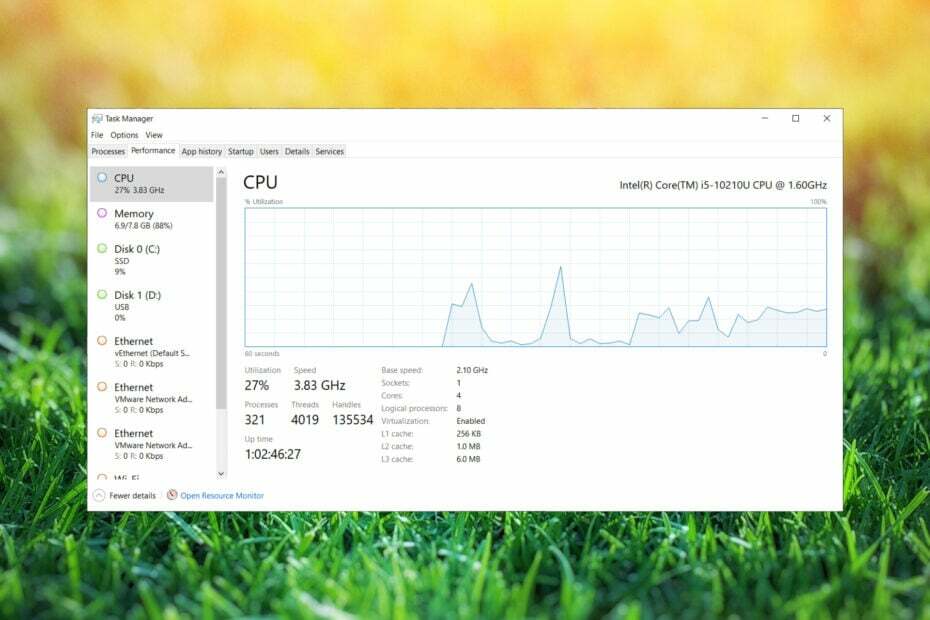
For å oppnå maksimal ytelse på den bærbare datamaskinen, må den ha riktig kjøling. Dette er spesielt viktig hvis du utfører ressurskrevende oppgaver.
Hvis du av en eller annen grunn ikke kan oppnå dette, vil ytelsen til den bærbare datamaskinen bli påvirket for å forhindre overoppheting og skade på PC-en.
I denne veiledningen viser vi deg hvordan du fikser CPU-struping på den bærbare datamaskinen og gjør den rask igjen.
Hva forårsaker CPU-struping?
Høy temperatur er den viktigste årsaken til CPU-struping. Når du utfører intensive oppgaver, genererer maskinvaren mer varme.
For å forhindre overoppheting og skade, reduserer datamaskinen ytelsen til prosessoren. Ved å gjøre det vil PC-en din være tregere, men den vil ikke overopphetes og forblir stabil.
Hvordan kan jeg fikse den høye CPU-temperaturen?
Vanligvis er det prosessoren som forårsaker mest varme, så vi anbefaler å bruke Programvare for CPU-overvåking til sjekk PC-temperaturen.

Hvis du oppdager uvanlige verdier, bør du prøve å rengjøre de bærbare luftventilene med trykkluft. Hvis enheten din ikke er under garanti lenger, åpner du den og fjerner støvet og kjøleribben.
Du kan også erstatte den termiske pastaen på CPU-en mens du er i gang. Dette er en ekstremt teknisk prosedyre, og du kan skade den bærbare datamaskinen hvis du ikke er forsiktig, så vær ekstra forsiktig eller kontakt en ekspert.
Hvordan kan jeg fikse CPU-struping på en bærbar datamaskin?
1. Endre strømplanen
1.1 Endre strømplanmodus
- trykk Windows-nøkkel + S og gå inn kraftplan. Plukke ut Velg en strømplan fra resultatlisten.

- De Strømalternativer vinduet vil nå vises.
- Plukke ut Høy ytelse fra listen over kraftplaner.

Husk at hvis du endrer strømplanen til Høy ytelse, vil batteriet tømmes raskere.
1.2 Juster strømplaninnstillingene
- Bruk Windows-nøkkel + S snarvei for å åpne søket.
- Gå inn nå kraftplan og velg Velg en strømplan.

- Finn din valgte plan og klikk på Endre planinnstillinger.
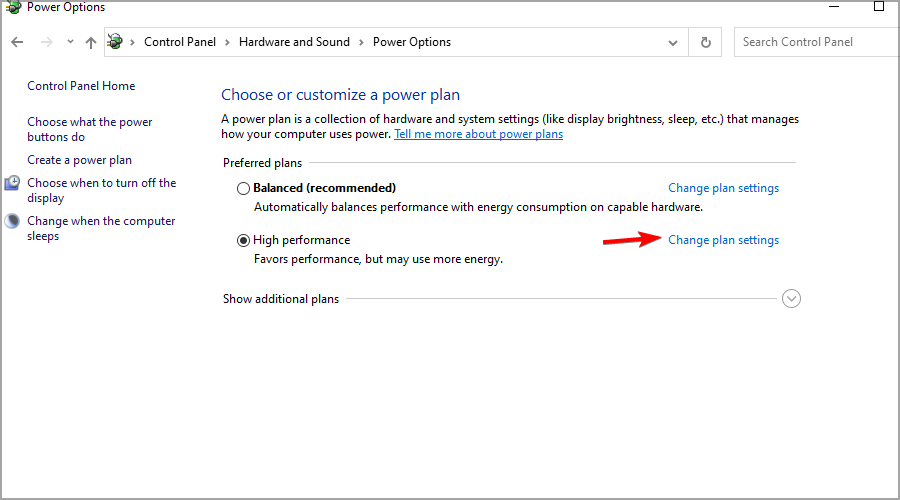
- Navigere til Endre avanserte strøminnstillinger.
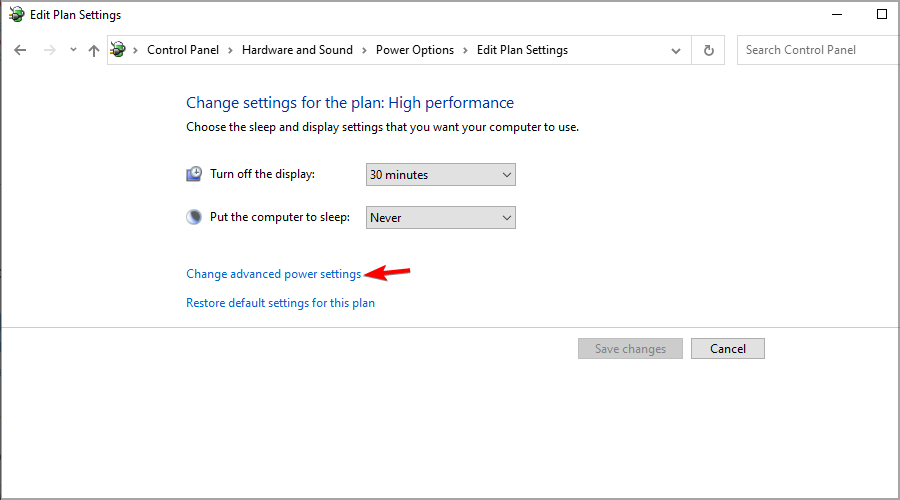
- Utvid nå Styring av prosessorstrøm seksjon.
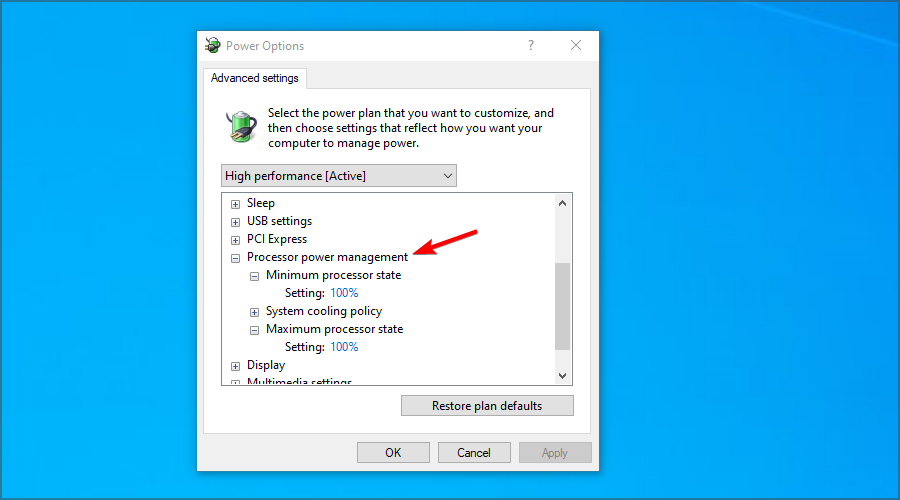
- Sett Minimum prosessortilstand og Maksimal prosessortilstand til 100% for begge På batteri og Plugget inn.
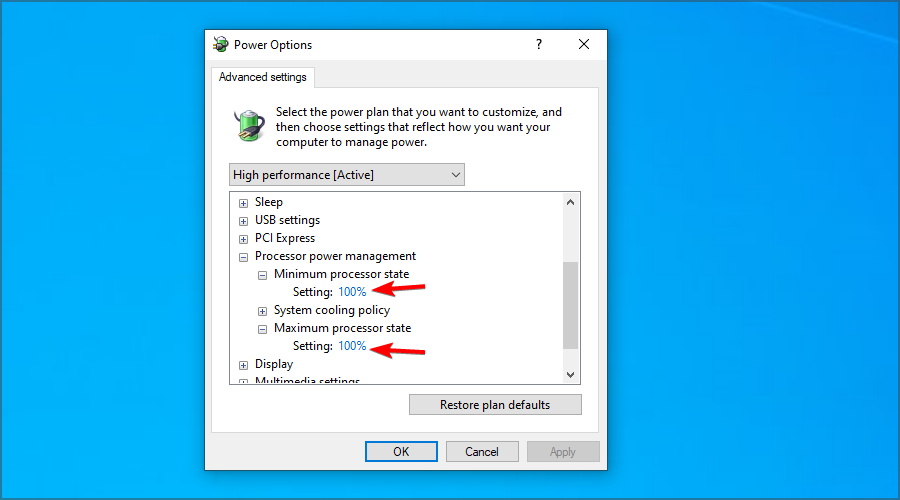
- Klikk Søke om og OK for å lagre endringer.
Noen av våre lesere rapporterte at å sette prosessortilstanden til 99% i stedet for 100% løst problemet for dem, så prøv det også.
2. Bruk Group Policy Editor
- trykk Windows-nøkkel + R og gå inn gpedit.msc. trykk Tast inn.

- Utvid i venstre rute Administrative maler i Datamaskinkonfigurasjon. Velg nå System. Gå over til Strømstyring og velg Innstillinger for strømregulering. Dobbeltklikk i venstre rute Slå av Power Throttling.
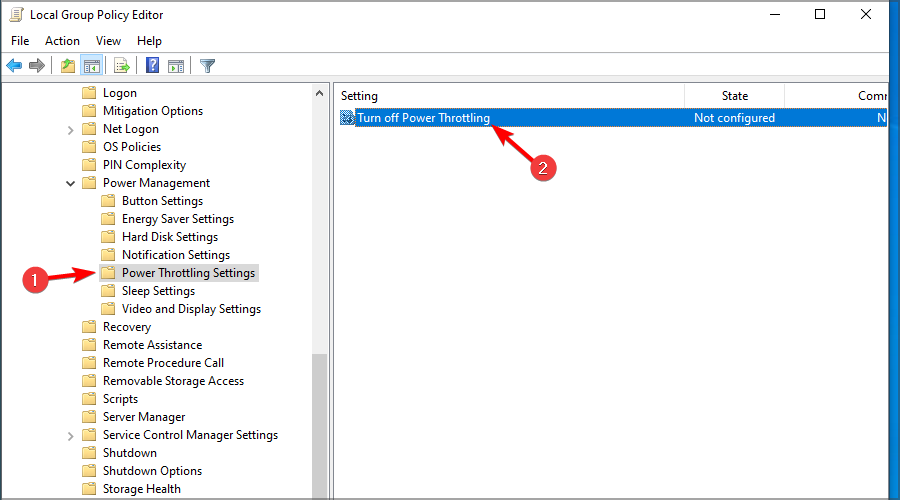
- Sett den til Aktivert og klikk på Søke om og OK for å lagre endringer.
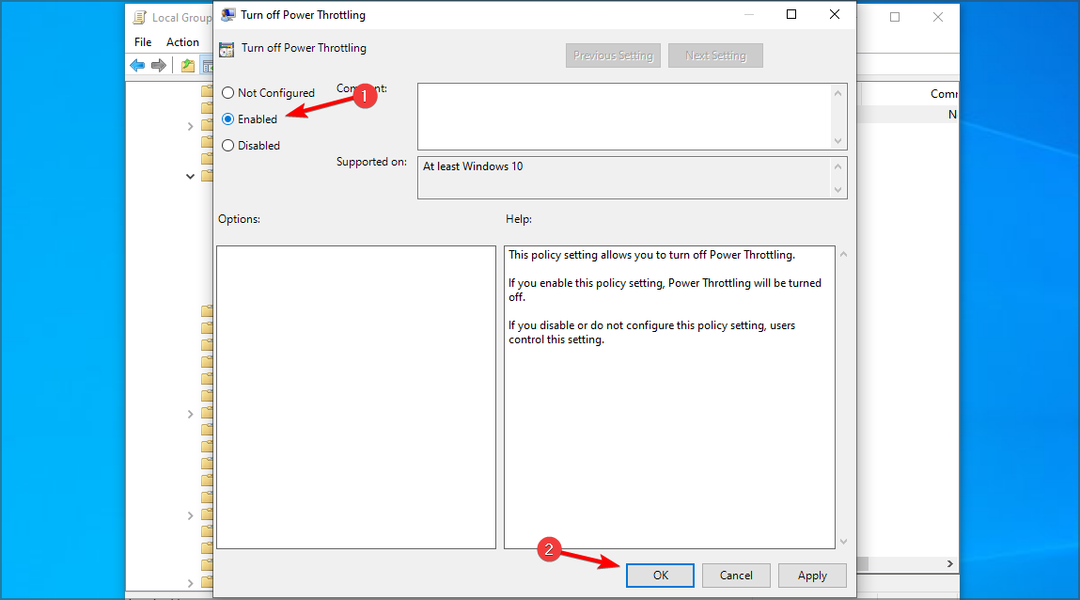
3. Bruk Registerredigering
- trykk Windows-nøkkel + R og gå inn regedit. trykk Tast inn.

- Naviger til følgende bane i venstre rute:
HKEY_LOCAL_MACHINE\SYSTEM\CurrentControlSet\Control\Power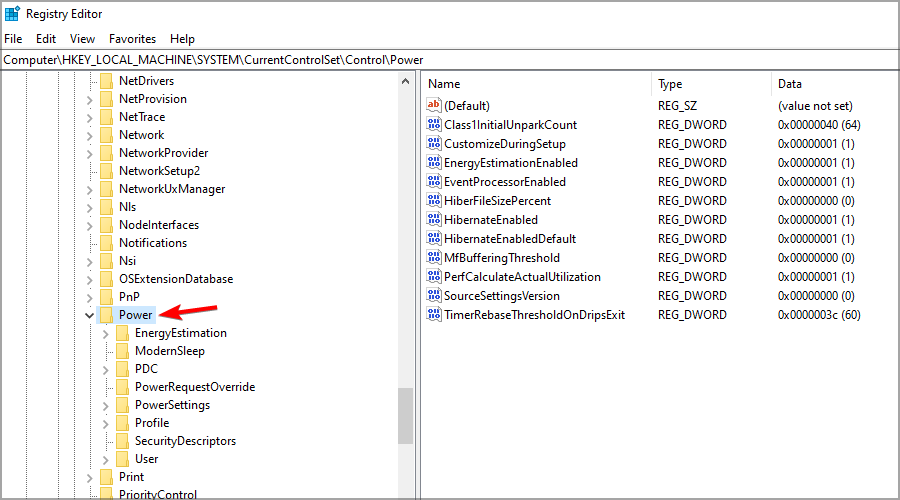
- Høyreklikk på Makt nøkkel. Utvid Ny seksjon og velg Nøkkel. Tast inn PowerThrottling som navnet på den nye nøkkelen.
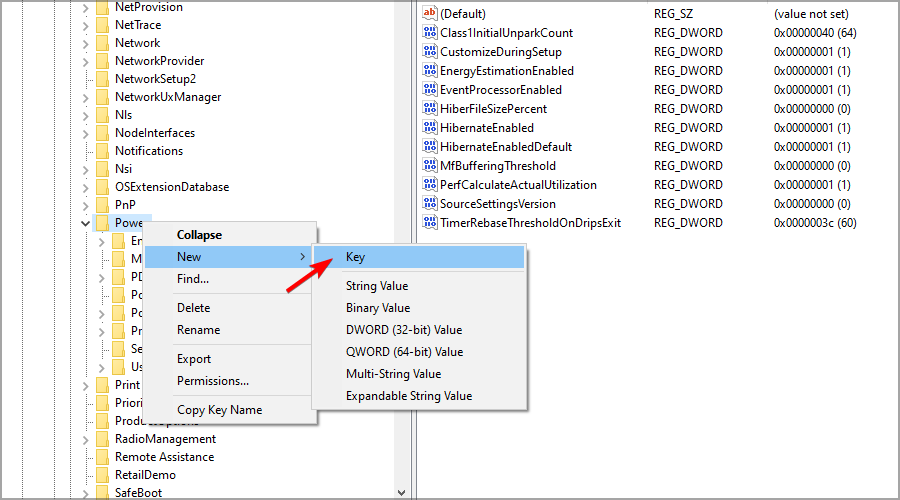
- Gå til PowerThrottling nøkkel. Høyreklikk på høyre rute, utvid Ny delen, og klikk på DWORD (32-biters) verdi.
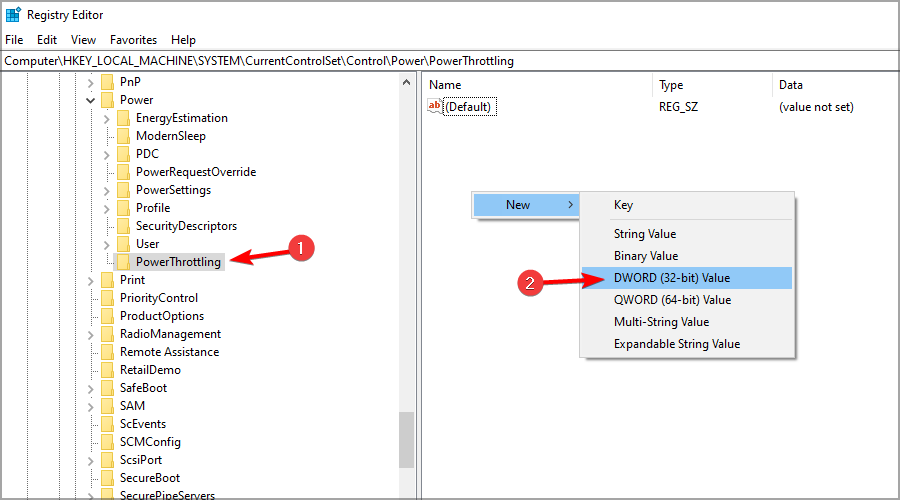
- Sett navnet på den nye DWORD til PowerThrottlingOff. Dobbeltklikk nå på DWORD for å se innstillingene.

- Sett Verdidata til 1 og klikk på OK.
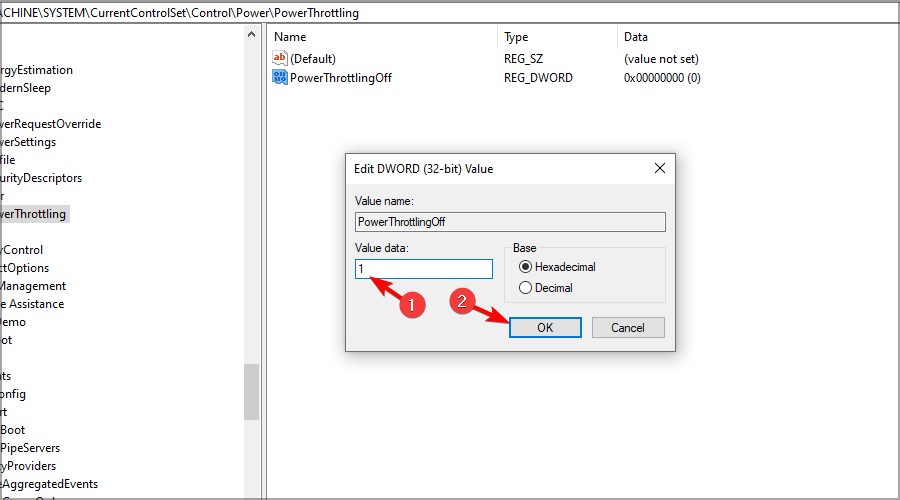
Hvordan sjekker jeg hvilke prosesser som strupes?
- trykk Ctrl + Skifte + Esc å starte Oppgavebehandling.
- Naviger til Detaljer fanen. Høyreklikk nå en av kolonnene og velg Velg kolonner.
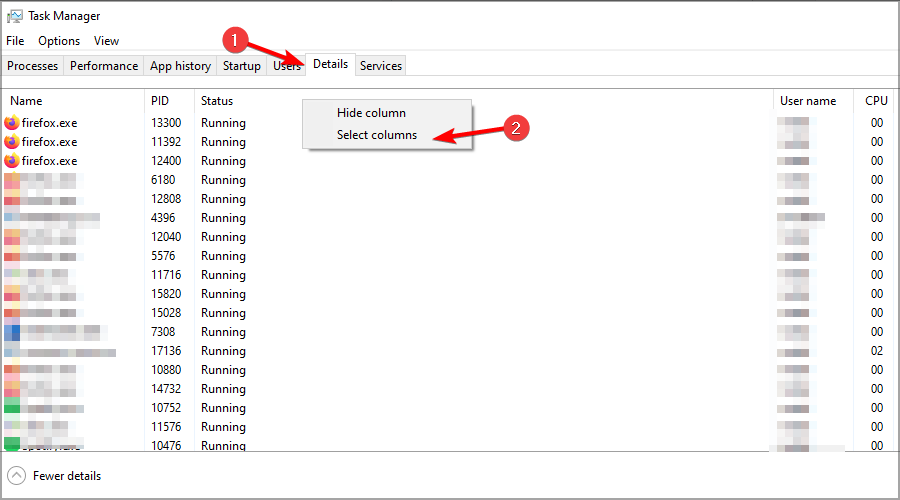
- Plukke ut Power Throttling og klikk på OK.

- Nå skal du ha en ny Kraftregulering kolonne som viser alle applikasjonene som er berørt.
Hva er normal temperatur for en bærbar datamaskin?
Bærbare datamaskiner er designet for å håndtere høye temperaturer, og enhver CPU-temperatur under 60 C eller 140 F er helt normalt for en bærbar datamaskin.
Hvis du utfører intensive oppgaver, kan du forvente verdier opp til 70 C eller 160 F. Når det gjelder GPU, er det optimale 45 C eller 110 F hvis du bruker det normalt.
Imidlertid kan grafikkortet ditt nå opptil 80 C eller 175 F hvis du bruker enheten under full belastning. Hvis du har problemer med overoppheting, bruk en bærbar kjølepute kan hjelpe.
CPU-struping kan være et problem og påvirke ytelsen negativt, men vi håper denne veiledningen hjalp deg med å fikse dette problemet på den bærbare datamaskinen.
Mange brukere rapporterte at deres bærbar datamaskin slår seg av ved overoppheting, og hvis du har slike problemer, sjekk enhetens temperatur.
Har du problemer med ytelsen til den bærbare datamaskinen? Del dine erfaringer og løsninger i kommentarfeltet nedenfor.
![5+ beste CPUer for Windows 11 å velge fra [AMD/Intel]](/f/6404fe739b94950a58b8d29067f93342.jpg?width=300&height=460)